在3D建模软件中特征节点处没有显示刚建立的特征该怎么办?
在3D建模软件中特征节点处没有显示刚建立的特征该怎么办?
经常使用三维建模软件进行实体设计的朋友或许在设计过程中遇到过这样的问题:我们在零件当中进行建模时,有时会发现刚刚建立的特征却没有显示出来的情况。此时,我们应该如何处理这中情况呢?不用担心,今天小编就来给大家讲解一下解决这一问题的简单方法,相信你看完以下内容后很快就能掌握。
1.首先,启动3D建模软件。在管理器的界面中检查此处的筛选器,具体如下图所示:
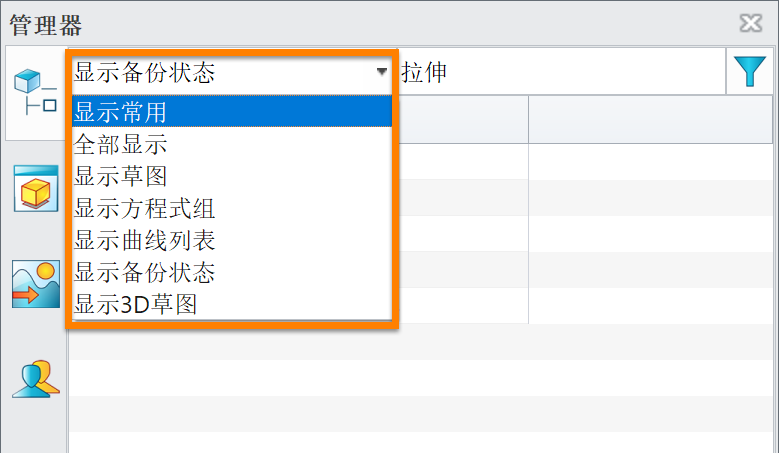
2.如果此时筛选器中的选项不是【显示常用】或【显示全部】,则下拉选项,选择【显示常用】或【显示全部】,就可以看到我们刚刚建立的特征步骤了。
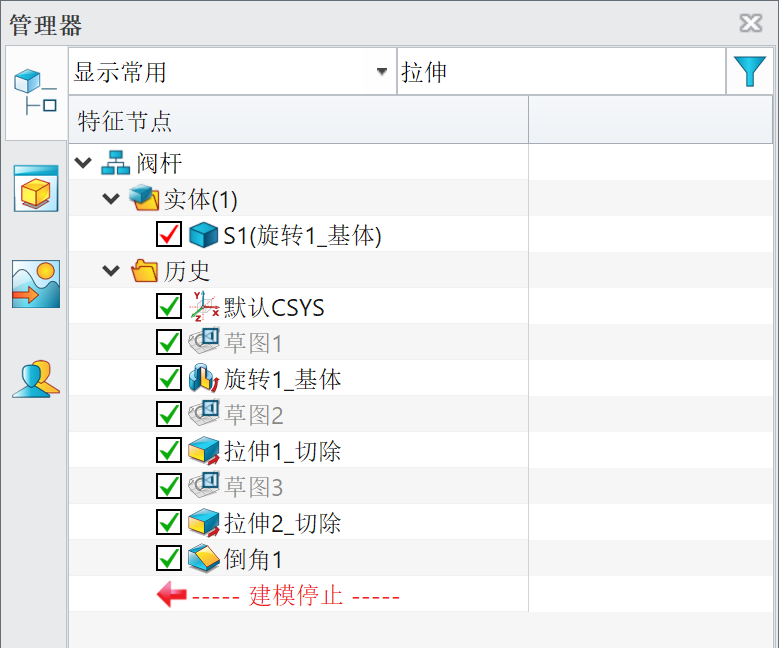
通过以上两步简单的操作,我们可以顺利解决特征节点处没有显示刚建立的特征的问题啦,你学会了吗?
推荐阅读:三维CAD
推荐阅读:国产三维设计软件


























